管理解析记录
更新时间:2026-01-06 03:20:52
PDF
本小节主要介绍如何管理解析记录,包括修改解析记录、删除解析记录。
修改解析记录
-
通过 Web 浏览器登录青云QingCloud 管理控制台。
-
选择产品与服务 > 域名与网站 > 云解析 DNS,进入域名列表页。
-
点击域名名称,进入域名解析记录页面。
-
鼠标移至记录值会出现暂停,点击可暂停单个解析值。
暂停后,该记录值会更新为暂停状态。
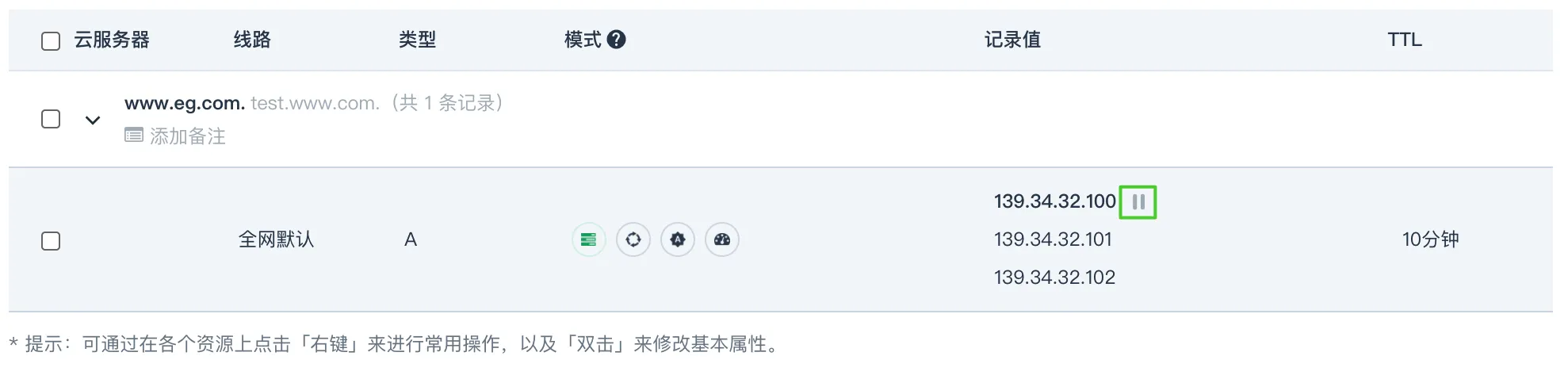
-
移动鼠标到记录值则会出现启用,点击可启用解析。
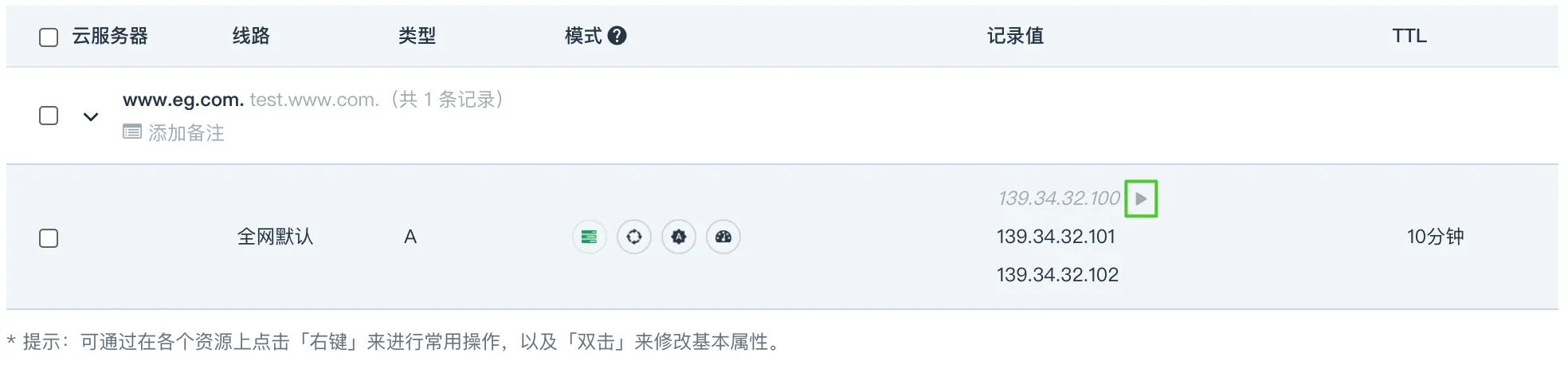
-
修改解析模式。
解析记录模式列支持实时切换解析模式。详细请参考切换解析模式。
-
修改解析基本属性。
在云服务器解析记录上双击鼠标,展开修改解析基本属性,即可修改解析配置。 或操在云服务器解析记录上,点击鼠标右键,选择修改,即可展开解析基本属性。
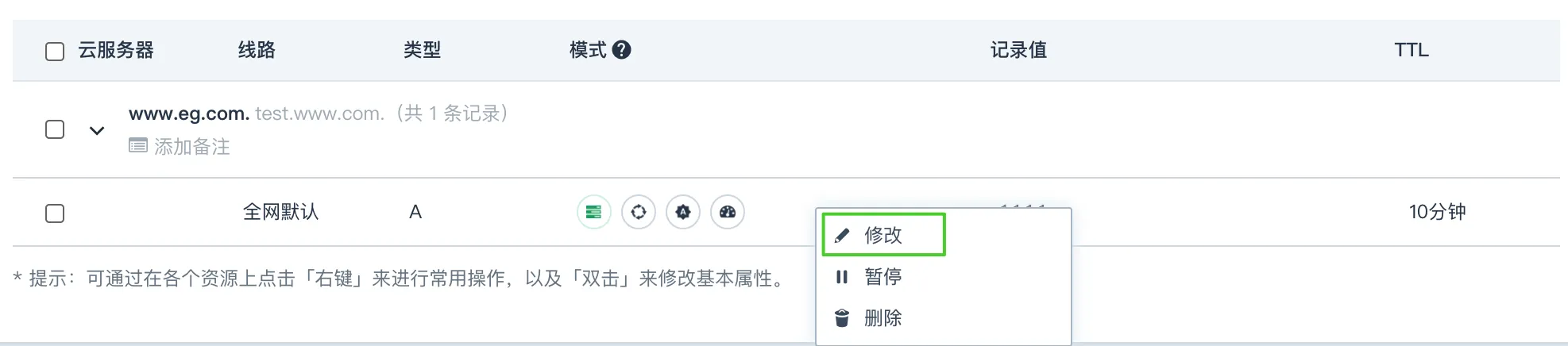
-
修改解析状态。
点击鼠标右键,选择暂停或启用,可按组暂停或启用整组解析。
删除解析记录
删除子域名解析记录
-
通过 Web 浏览器登录青云QingCloud 管理控制台。
-
选择产品与服务 > 域名与网站 > 云解析 DNS,进入域名列表页。
-
点击域名名称,进入域名解析记录页面。
-
在目标云服务器行,点击鼠标右键,选择删除,将删除该子域名的全部解析。
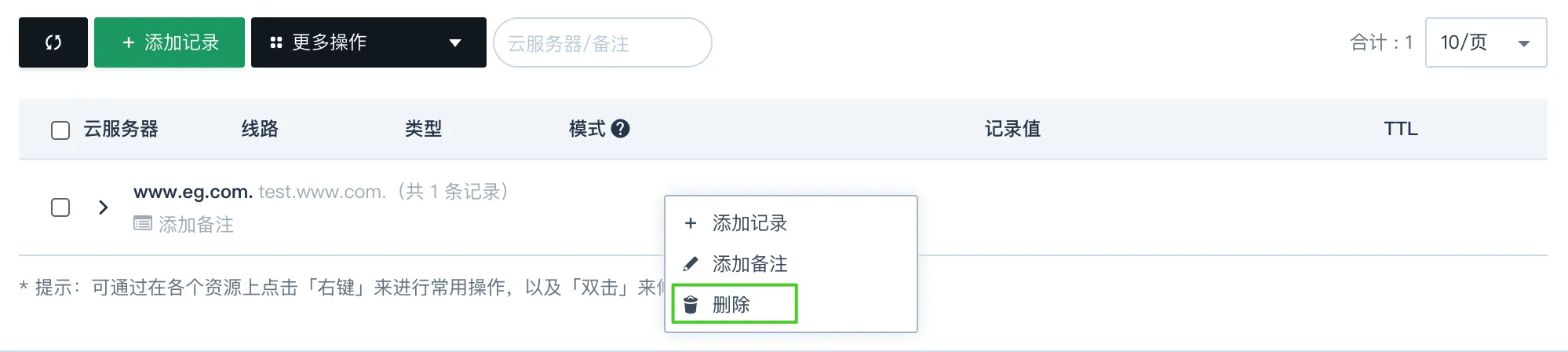
注意 子域名解析全部删除则无法恢复,为了保证您的解析数据安全,将需要您确认该子域名数据已备份。
-
点击 我已备份,确认删除,将删除成功。
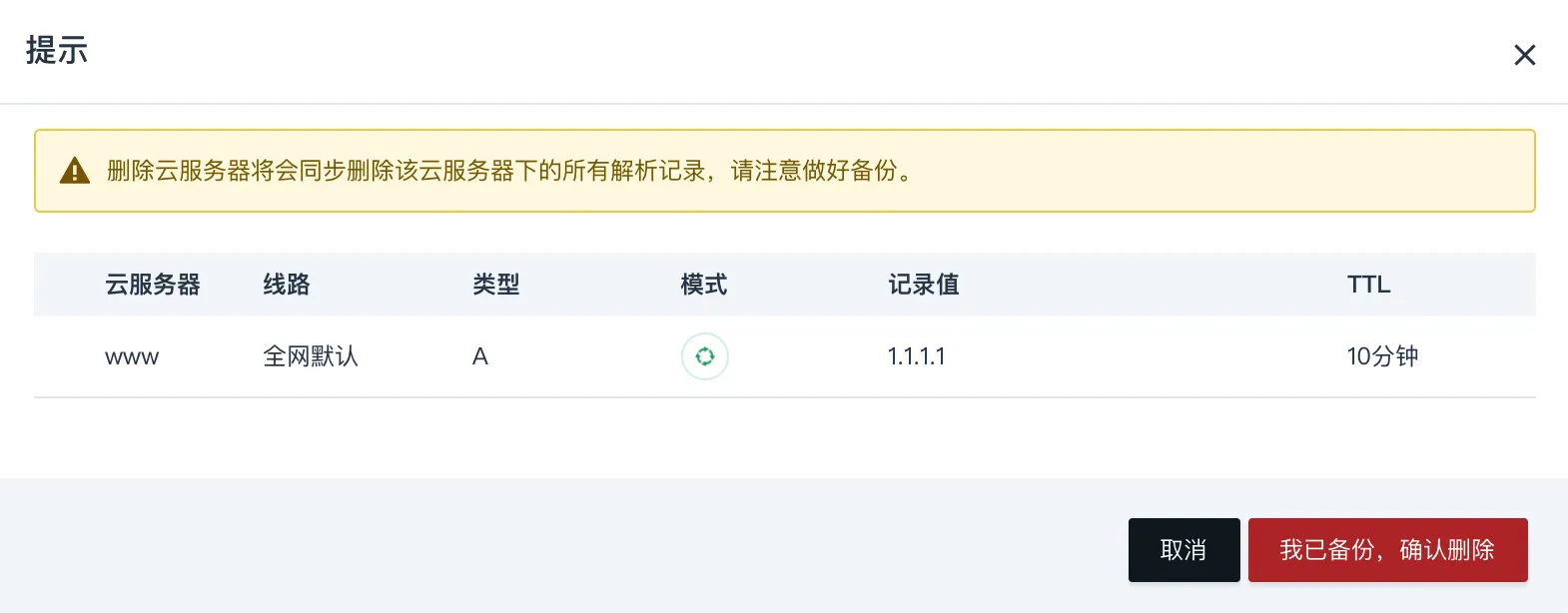
删除单组解析记录
-
通过 Web 浏览器登录青云QingCloud 管理控制台。
-
选择产品与服务 > 域名与网站 > 云解析 DNS,进入域名列表页。
-
点击域名名称,进入域名解析记录页面。
-
点击云服务器名称,将展开该子域名下的全部解析记录。
-
在选定解析记录上单击右键,选择删除。
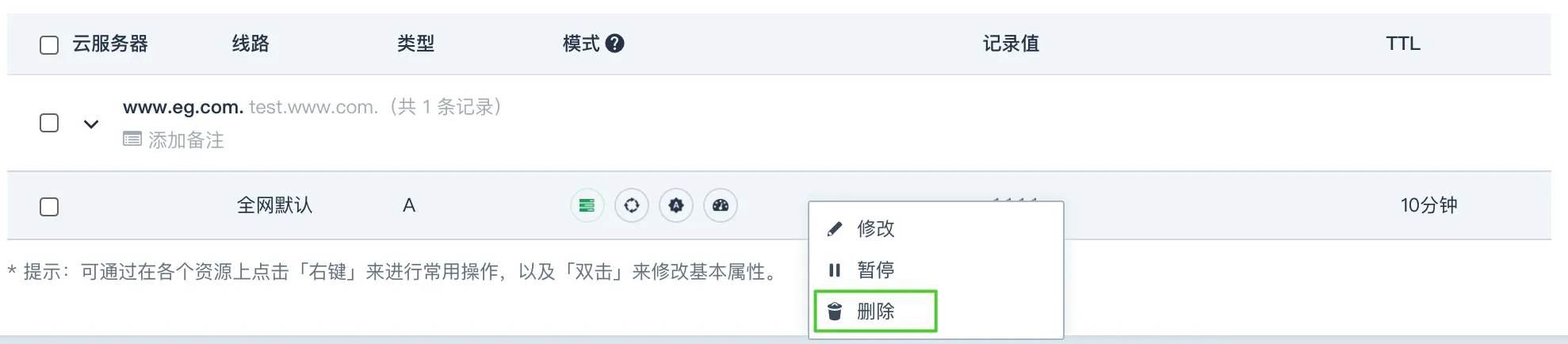
-
删除确认框点击删除,将删除成功。
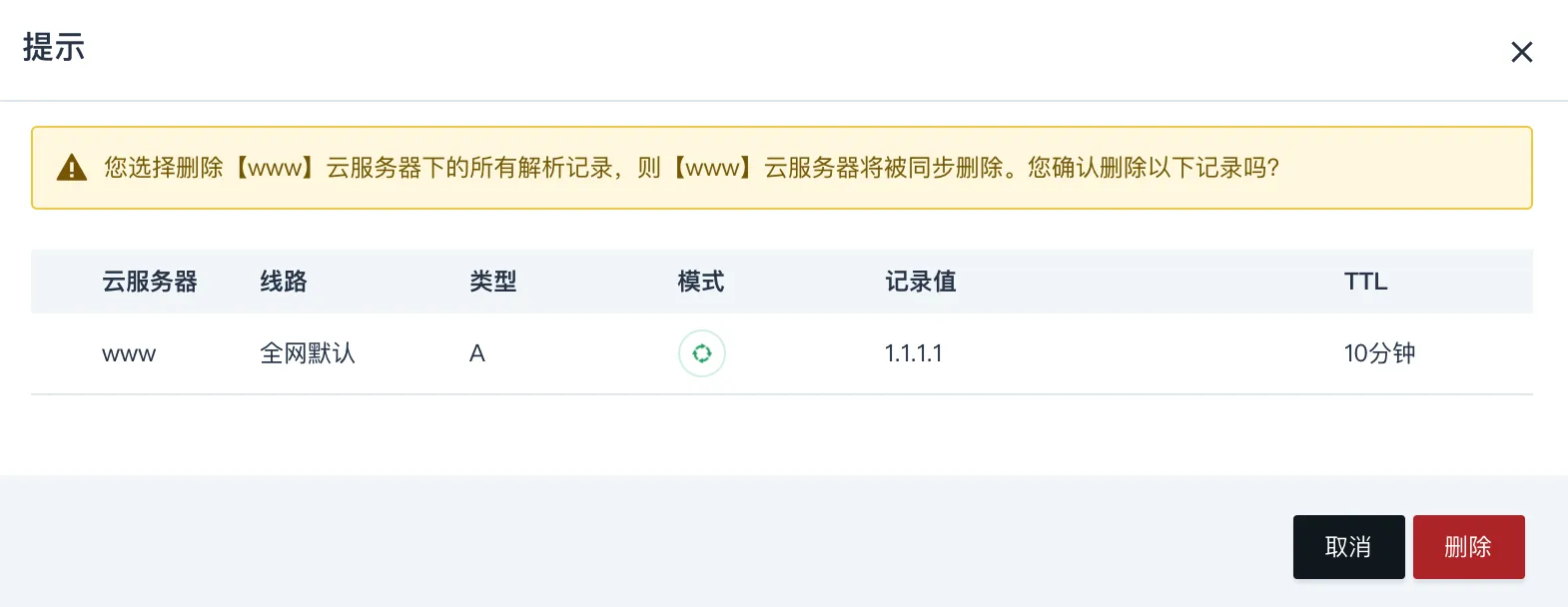
| 说明 |
|---|
也可以勾选多个解析记录,点击复选框更多操作 > 删除,批量删除解析记录。 |